来源:互联网 | 时间:2024-11-16 19:44:46
一些用户报告说,配置为以纵向模式加载的照片以横向打开,而不是在 Windows 11 上。根据论坛报告,Windows 10中也存在该问题。在某些情况下,图像在文件资源管理器中显示正常,但在 Windows 照片应用中打开时,它们会自动切换
一些用户报告说,配置为以纵向模式加载的照片以横向打开,而不是在 Windows 11 上。根据论坛报告,Windows 10中也存在该问题。在某些情况下,图像在文件资源管理器中显示正常,但在 Windows 照片应用中打开时,它们会自动切换到横向模式。
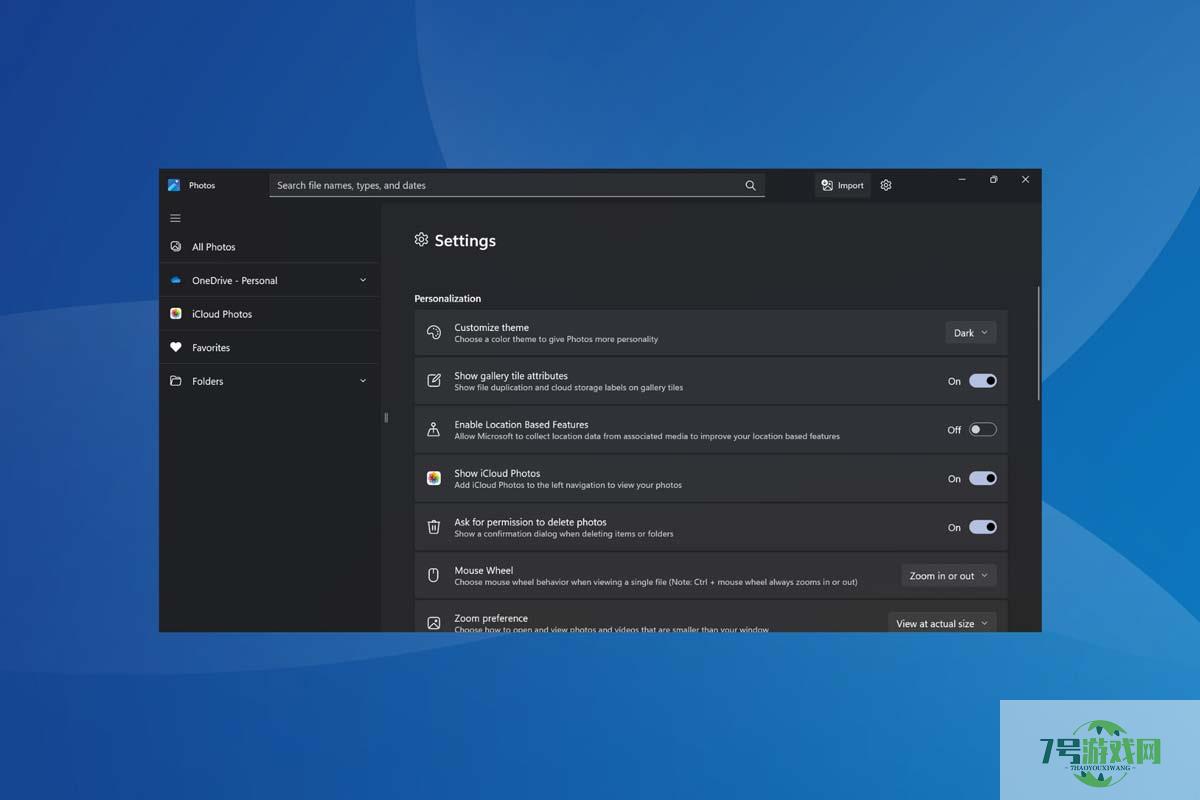
当程序或操作系统未读取分配给照片的EXIF方向时,就会发生这种情况。原始文件通常就是这种情况。此外,损坏的系统文件或操作系统中的错误可能会触发问题。
在我们开始使用稍微复杂的解决方案之前,请尝试以下快速解决方案:
手动将每张照片的方向从横向更改为纵向,然后保存更改。检查是否有任何待处理的操作系统和照片查看器更新并安装它们。如果图像是从 Web 下载的,请重新下载,以防元数据丢失。对于使用编辑软件创建的图像,请重新保存。
当Microsoft 照片自动旋转原始图像时,请下载图像格式所需的编解码器。只需在 Google 上搜索该格式的编解码器,从官方网站下载安装程序,然后运行它即可安装缺少的编解码器。
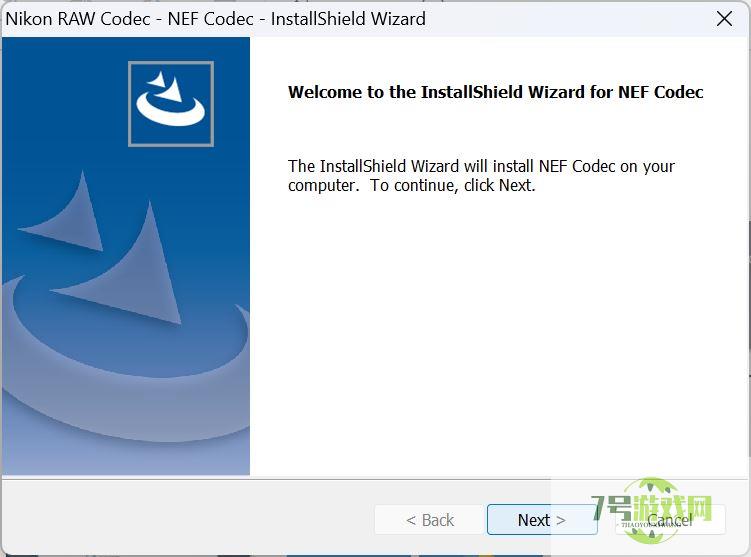
例如,您需要下载尼康 RAW NEF 编解码器才能正确显示尼康 RAW NEF 图像格式。
按 + 打开运行,在文本字段中键入regedit,然后点击 。WindowsREnter
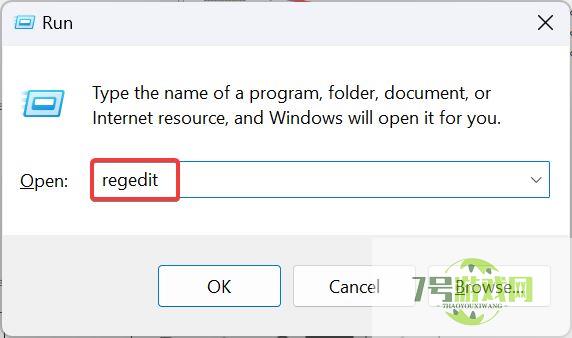
在UAC提示符中单击“是”。导航以下路径或将其粘贴到地址栏中,然后点击:Enter ComputerHKEY_LOCAL_MACHINESOFTWAREMicrosoftWindowsCurrentVersionAutoRotatio
双击右侧的“启用DWORD”。
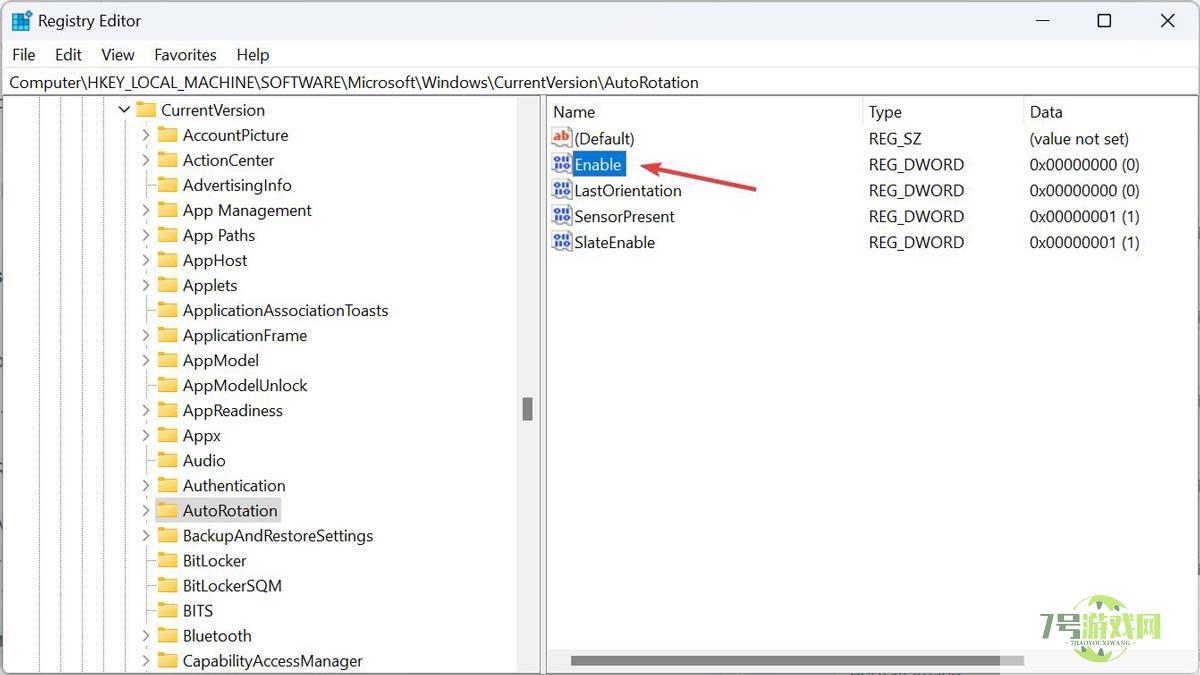
在“数值数据”字段下输入0,然后单击“确定”保存更改。
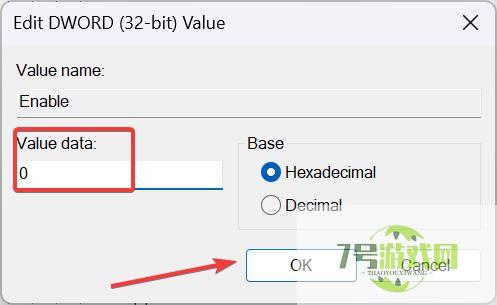
最后,重新启动计算机并检查Windows的照片是否仍自动旋转。
或者,您可以前往显示设置并禁用旋转锁定。不过,注册表更改更有效!
按 + 打开“搜索”,在搜索栏中键入“命令提示符”,右键单击相关结果,然后选择“以管理员身份运行”。WindowsS
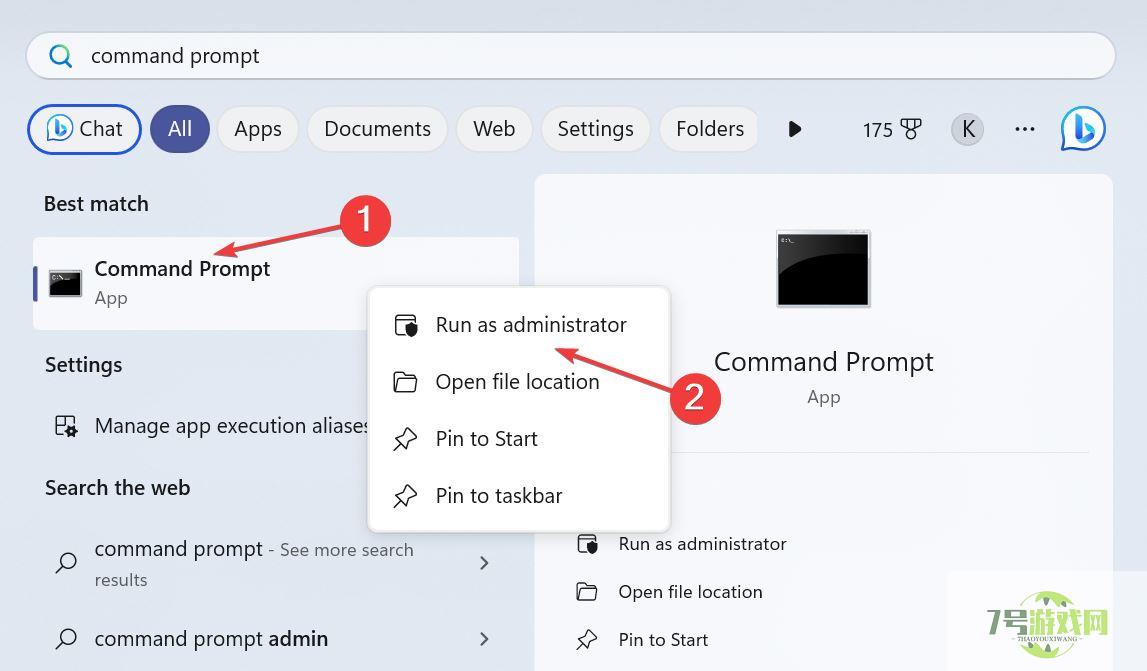
在UAC提示符中单击“是”。分别粘贴以下 DISM 命令,并在每个命令后点击:Enter DISM /Online /Cleanup-Image /CheckHealth DISM /Online /Cleanup-Image /ScanHealth DISM /Online /Cleanup-Image /RestoreHealth
现在,执行以下命令以运行 SFC 扫描:sfc /scannow
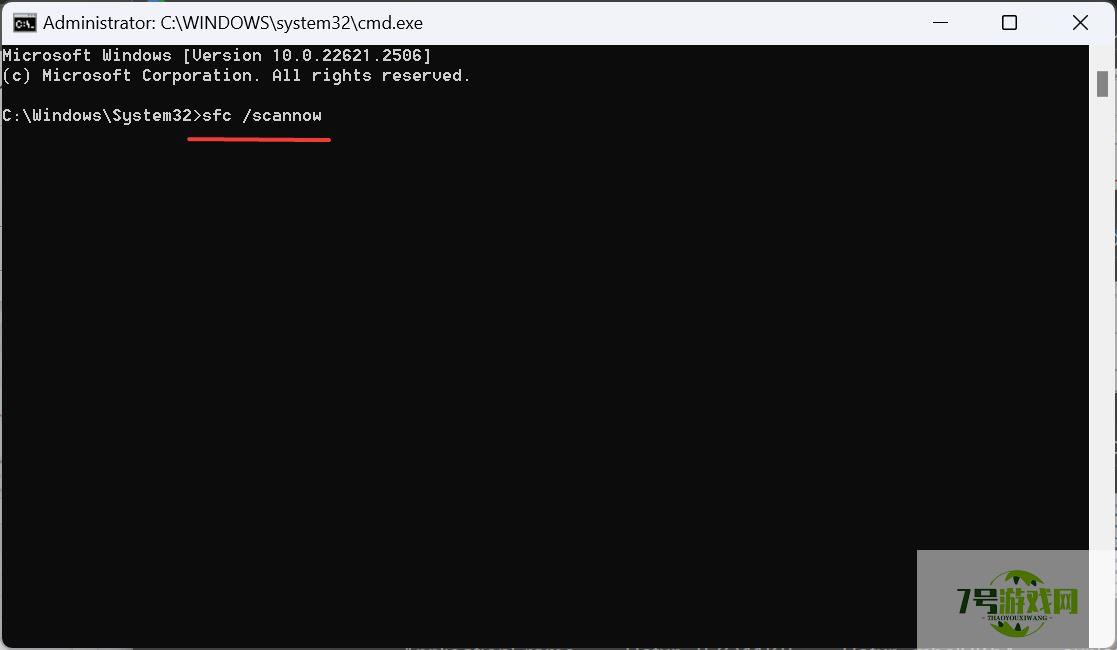
重新启动计算机并检查方向是否仍然自动从纵向变为横向。
当旋转选项在文件资源管理器中显示为灰色时,修复系统文件也会有所帮助。我们还建议使用第三方工具,以防万一您想节省时间并防止其他可能的错误。

Fortect 是一个精心设计的 Windows 系统修复解决方案,它不仅可以修复所有关键的系统文件和注册表错误,还可以在彻底的扫描过程后修复受病毒影响的文件。此工具可以清理磁盘空间并删除不必要的文件和其他会降低 PC 速度的堆积物。
以下是执行此操作的方法:
下载并安装 Fortect。启动应用程序以开始扫描过程。等待它检测到所有稳定性问题。按“开始修复”按钮解决所有问题。重新启动电脑以查看是否应用了所有更改。
Fortect 依靠先进的技术,用其安全数据库中的全新组件替换严重损坏的 Windows 系统文件。您可以授权此应用执行此操作,而不会影响设备中的用户数据。
该软件代表了解决 Windows 错误、程序崩溃或注册表问题的理想多合一应用程序。它可以在几分钟内提高计算机的性能。
按 + 打开“高级用户”菜单,然后选择“设备管理器”。WindowsX展开“显示适配器”条目,右键单击活动的图形适配器,然后选择“更新驱动程序”。
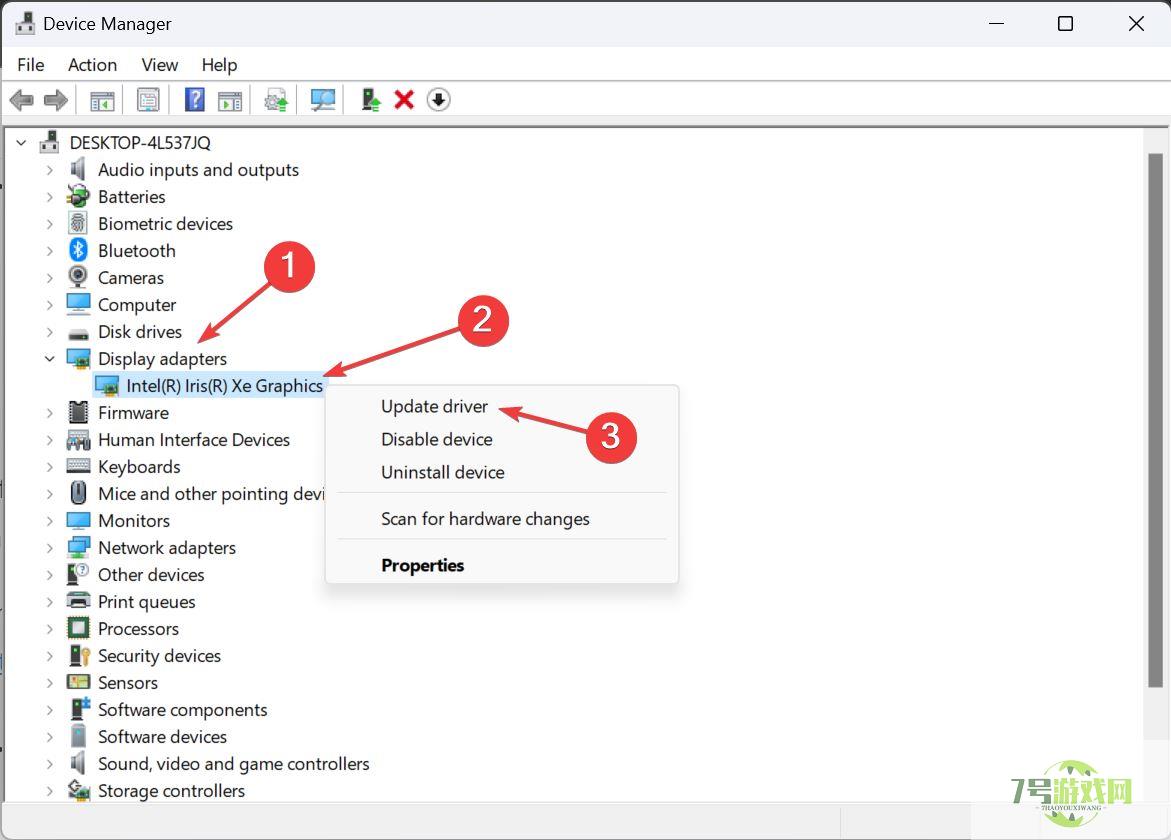
选择“自动搜索驱动程序”,然后等待 Windows 找到并安装本地可用的最佳驱动程序版本。
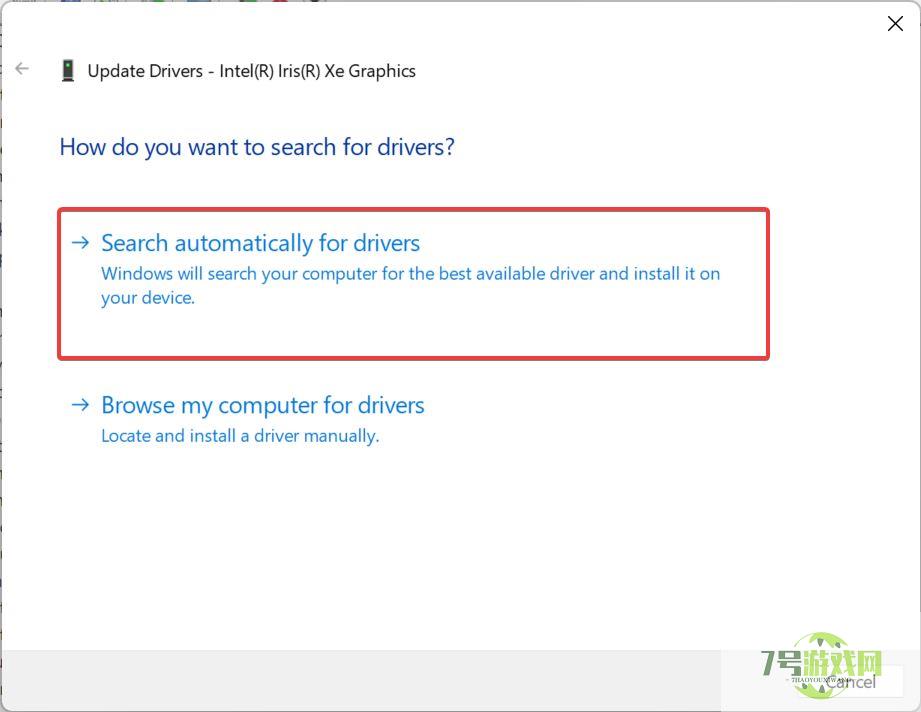
通常,损坏、有缺陷或过时的驱动程序可能会导致图像方向和显示出现问题。因此,如果照片库仅将人像照片显示为横向照片,请更新图形驱动程序。
如果 Windows 找不到更新的版本,请前往制造商的网站并手动安装最新的驱动程序。
按 + 打开“设置”,从左侧窗格中转到“应用”,然后选择“已安装的应用”。Windows+I
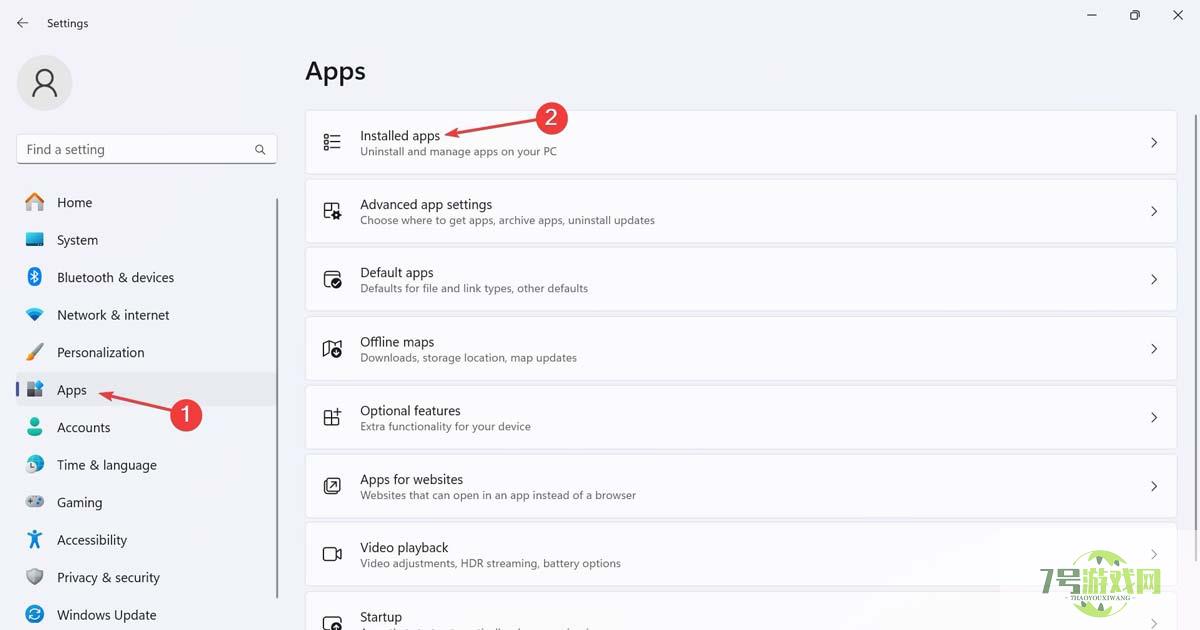
从列表中找到“Microsoft 照片”,单击其旁边的省略号,然后选择“高级选项”。
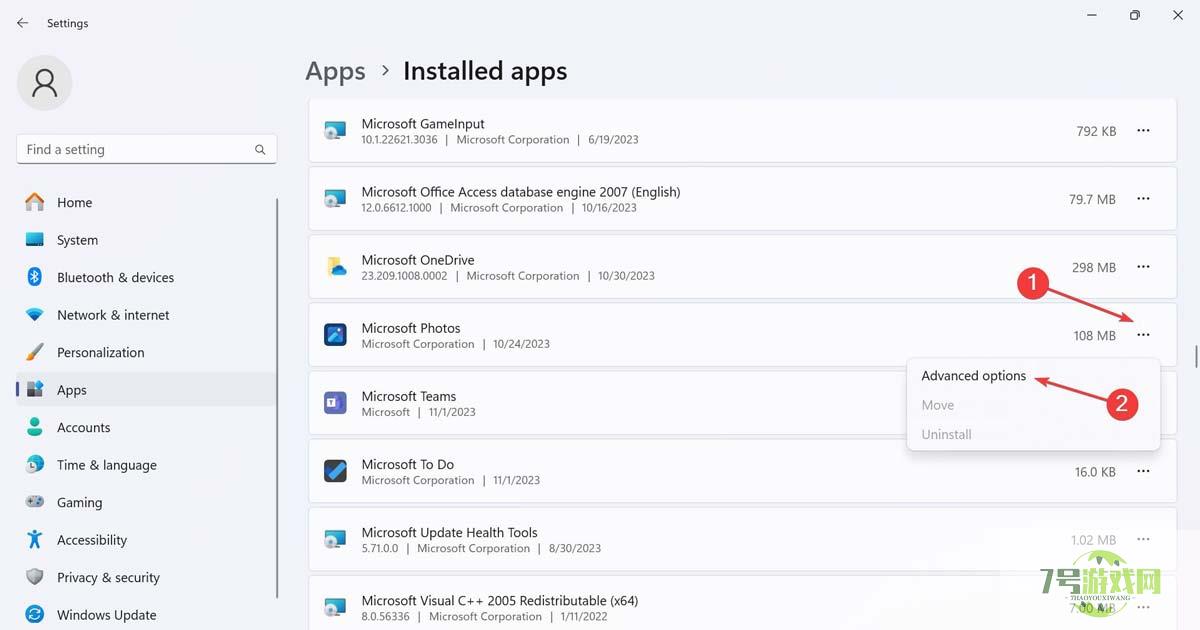
向下滚动,单击“修复”按钮,等待该过程完成,然后检查是否有改进。
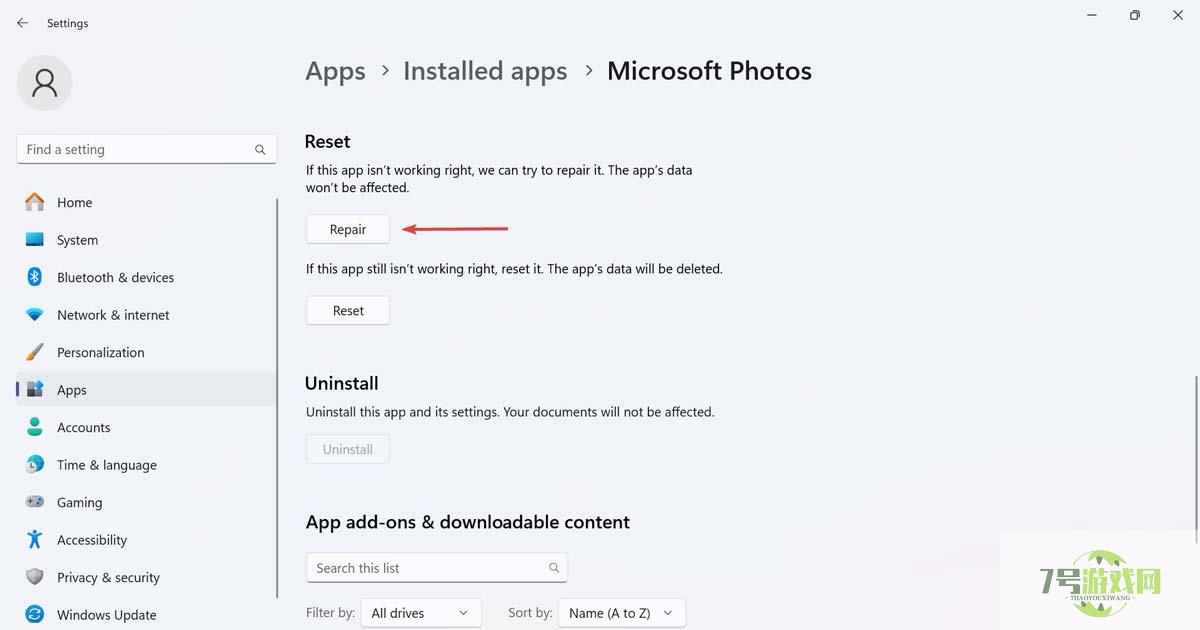
如果问题仍然存在,请单击“重置”按钮。
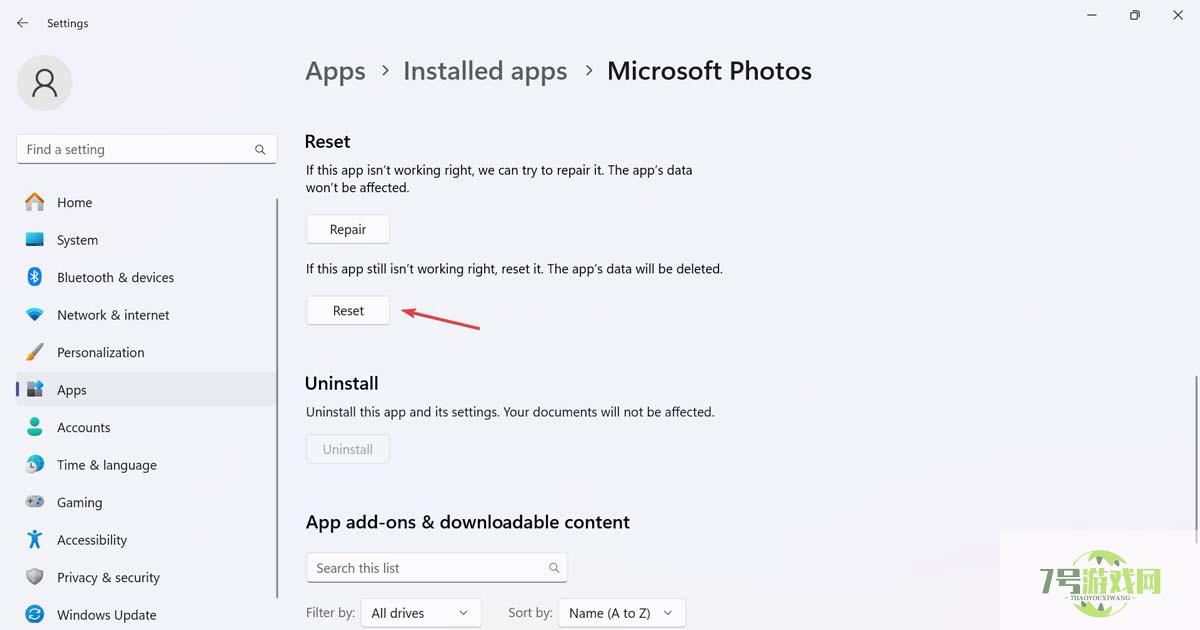
再次单击确认提示中的重置,并验证人像照片是否仍在 Windows 11 上横向显示。
按 + 打开“设置”,从导航窗格中转到“Windows更新”,然后单击“更新历史记录”。WindowsI
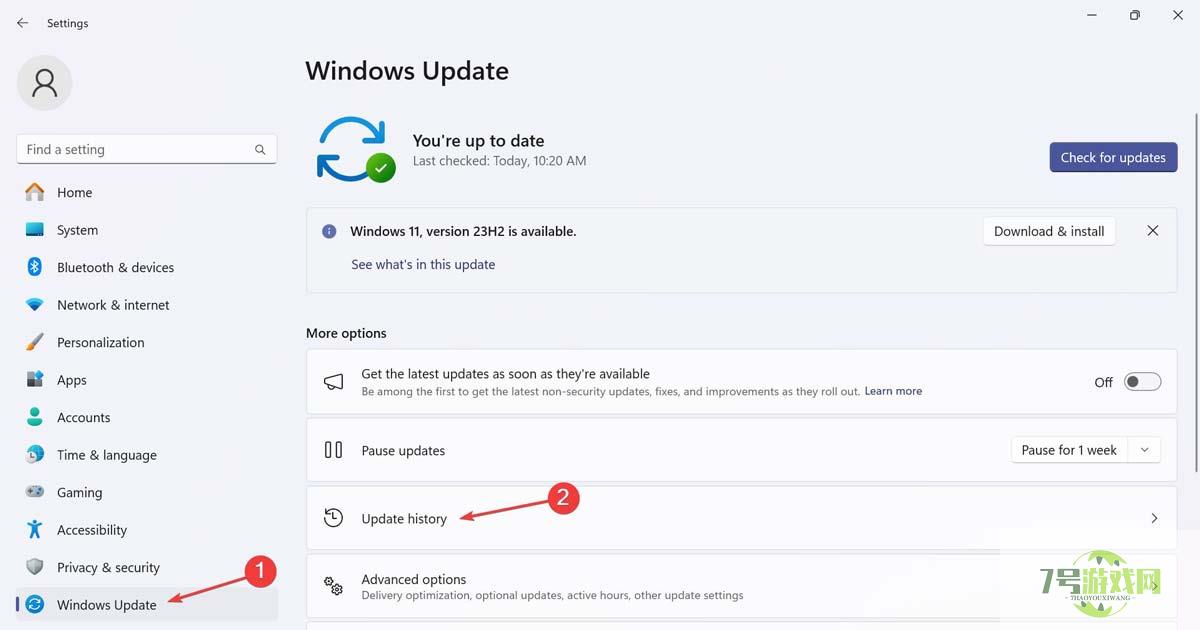
向下滚动到底部,然后单击卸载更新。现在,单击最近安装的更新旁边的“卸载”按钮。对于许多用户来说,从 Windows 11 22H2 降级到 21H2 是固定问题。
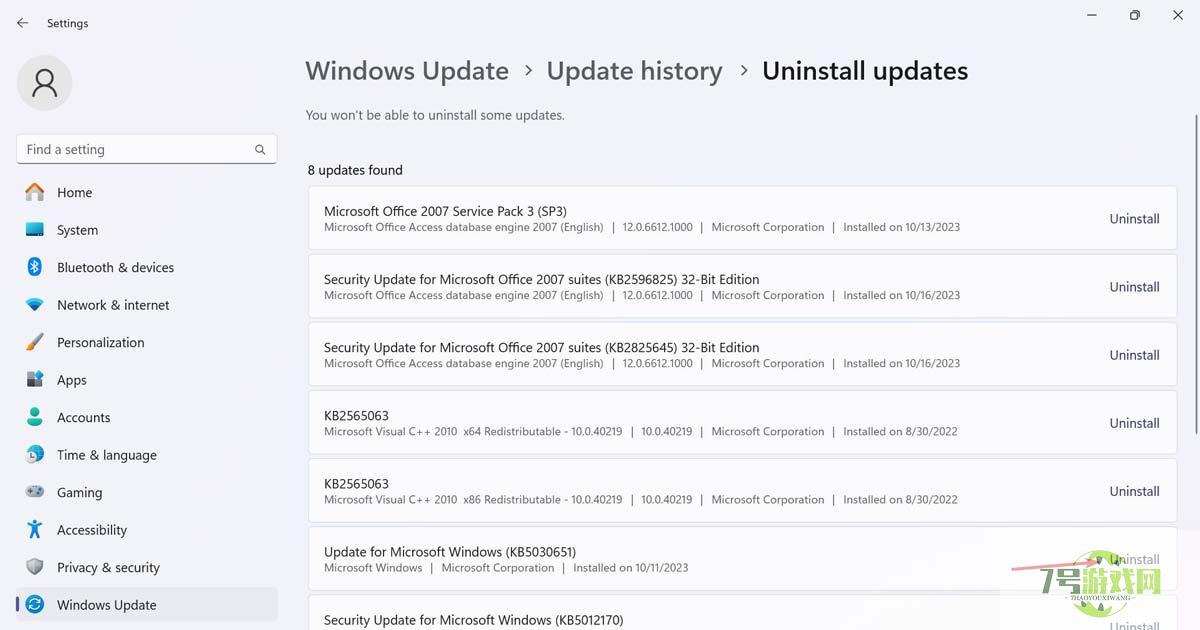
再次,在确认提示中单击“卸载”以删除操作系统更新。7. 执行就地升级
转到Microsoft 的官方网站,选择操作系统版本和产品语言,然后下载Windows 11 ISO。双击 ISO 文件,然后在确认提示中单击“打开”。运行setup.exe文件。
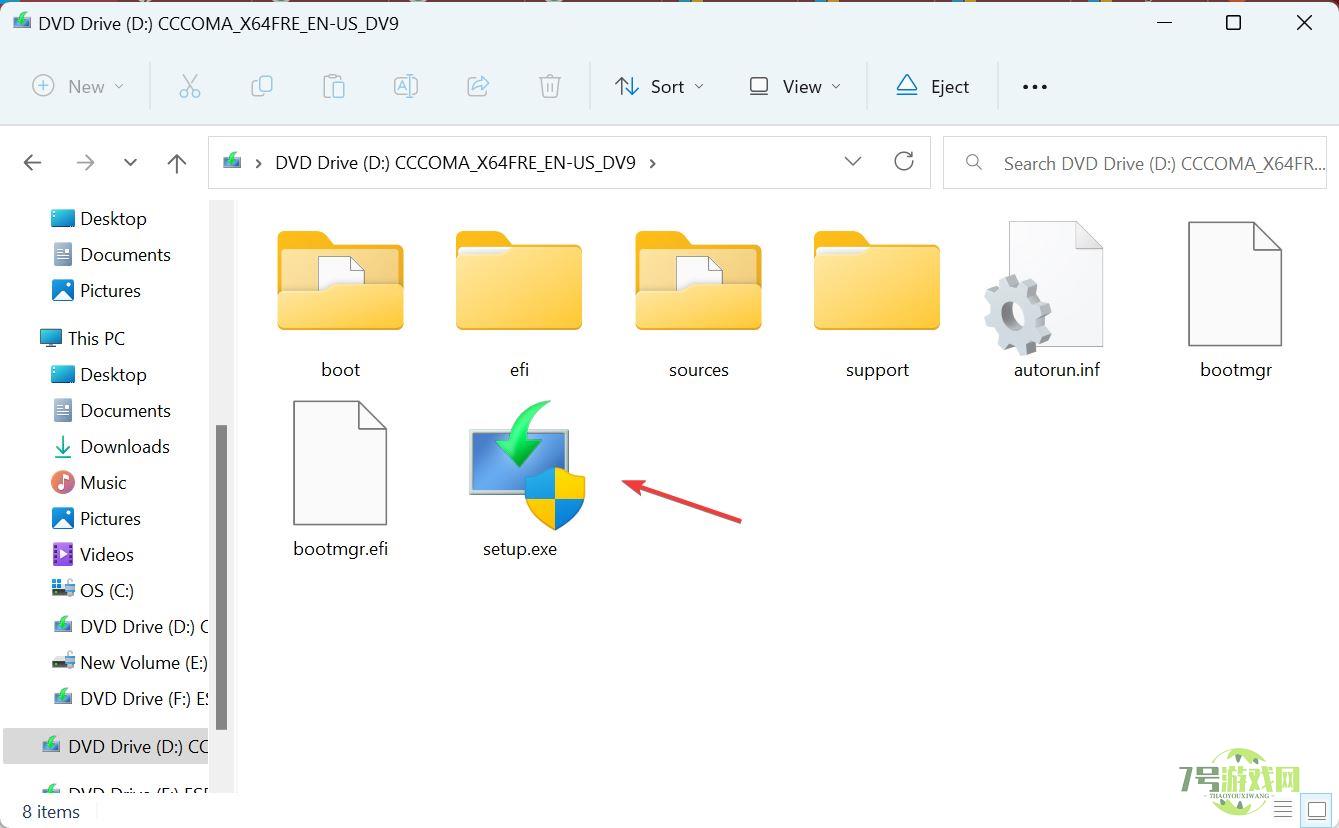
单击Windows 11 设置中的下一步继续。通读 Microsoft 的许可条款,然后单击“接受”。确保设置显示“保留个人文件和应用”,然后单击“安装”。
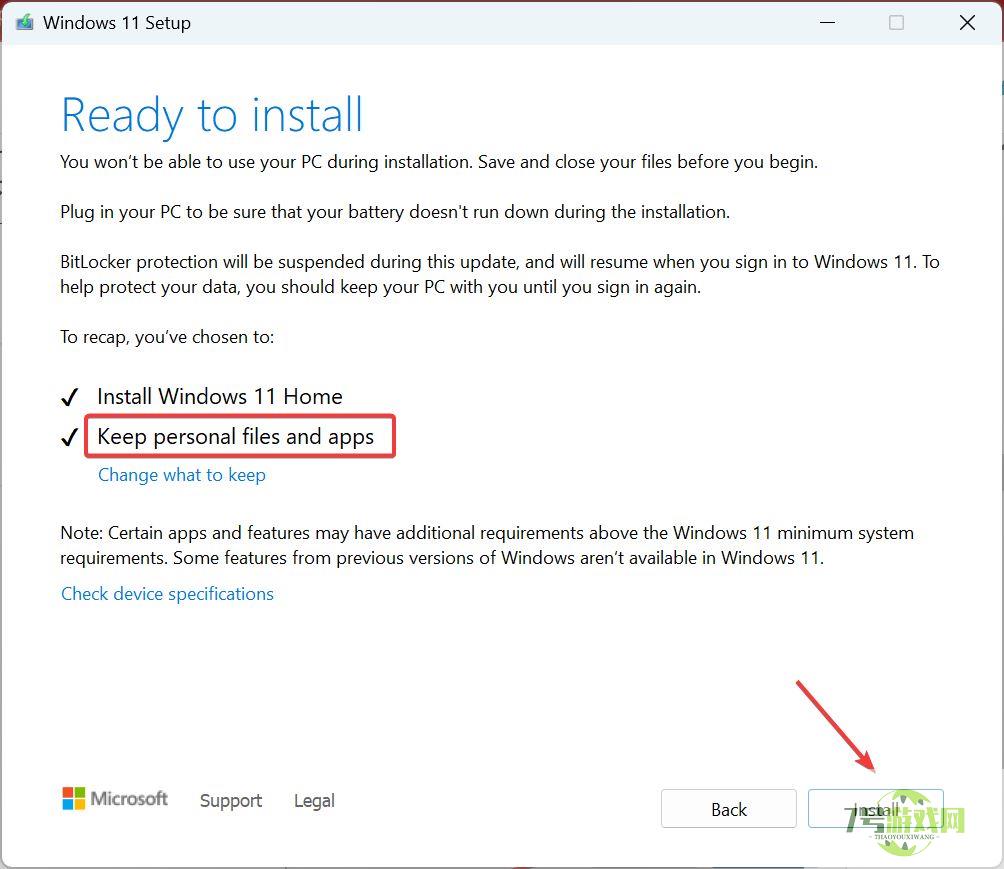
等待就地升级完成。这可能需要几个小时。
当其他方法不起作用时,您始终可以执行就地升级以修复 Windows 安装问题。这与重新安装操作系统基本相同,但保存的文件和应用程序不受影响。
是的,您可以卸载任何 Windows 更新,包括 Windows 11 版本 22H3。
为此,请打开“设置”>转到“Windows 更新”>选择“更新历史记录”>,然后单击“Windows 11 23H2”旁边的“卸载”>确认更改。
您现在知道了在 Windows 11 上以横向模式显示纵向照片时运行的所有方法。如果问题仍未解决,另一种选择是切换到有效的照片查看器。
win11锁屏图片无法更改怎么办 win11不能修改锁屏图片解决方法
阅读Win11相机录像存储位置怎么更改 Win11相机录像存储位置更改方法
阅读win11自带解压软件误删了怎么办? win11恢复已删除的解压软件技巧
阅读win11鼠标悬浮提示遮挡点击问题怎么解决 优化Win11鼠标悬停时间技巧
阅读win11屏幕怎么禁止自定义缩放? win11关闭自定义缩放并注销的技巧
阅读win11怎么删除系统备份文件 win11删除系统备份文件的方法
阅读win11任务管理器卡顿怎么办? Win11任务管理器卡顿掉帧的解决办法
阅读Win11 23h2怎么取消高性能电源计划? Win11 23h2高性能电源计划关闭方法
阅读




